Ghid de onboarding
Ghid complet pentru configurarea contului Stripe în vederea vânzării pe PC Parts
1
Configurare cont
2
Verificare
3
Începe să vinzi
Pasul 1: Contul de utilizator
Începe acum
- Accesează pagina Cont
- Caută secțiunea „Activează plăți securizate”
- Fă clic pe „Configurează acum”
- Vei fi redirecționat către pagina „Completează configurarea”
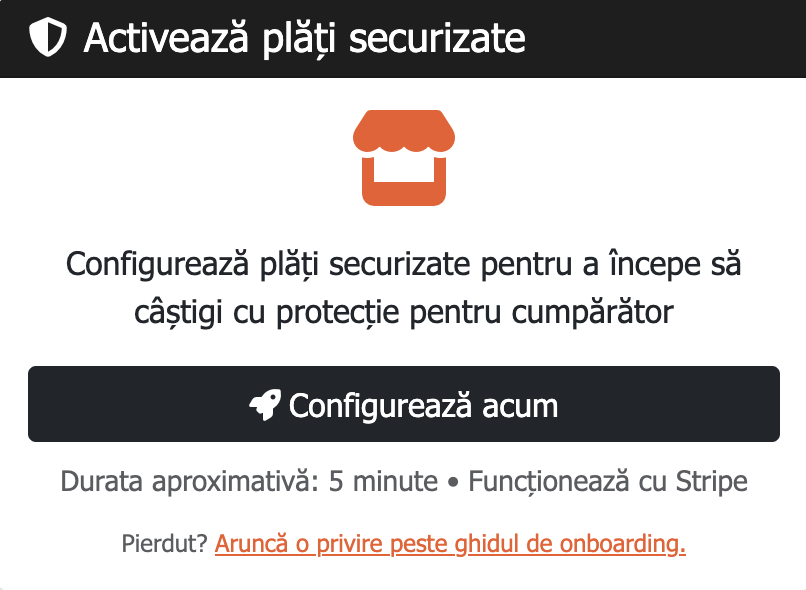 Butonul pentru configurarea contului Stripe
Butonul pentru configurarea contului Stripe
Pasul 2: Informații de bază
Începe acum
- Apasă pe „Adaugă informații”
- Va apărea o fereastră pop-up; introdu adresa ta de e-mail și numărul de telefon – Stripe îți va trimite un cod
- După ce dispare fereastra, va începe procesul de onboarding Stripe
- Introdu numele complet legal, data nașterii, adresa și numărul de telefon
- Apasă pe „Continuă”
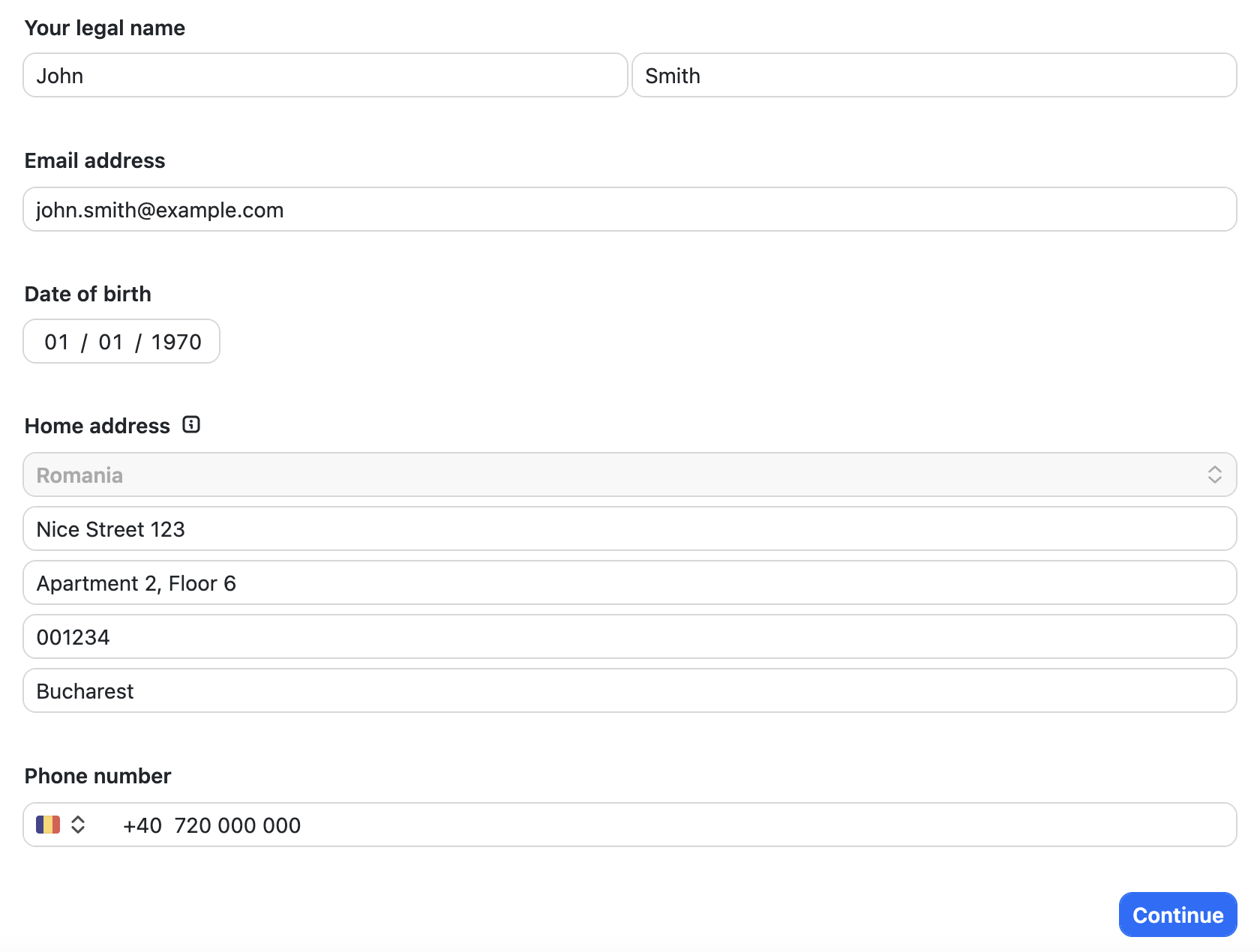 Pagina Stripe - Informații de bază
Pagina Stripe - Informații de bază
Pasul 3: Detalii bancare
Informații obligatorii
- Moneda contului bancar
- Numărul contului bancar, ex: RO123
- Apasă pe „Continuă”
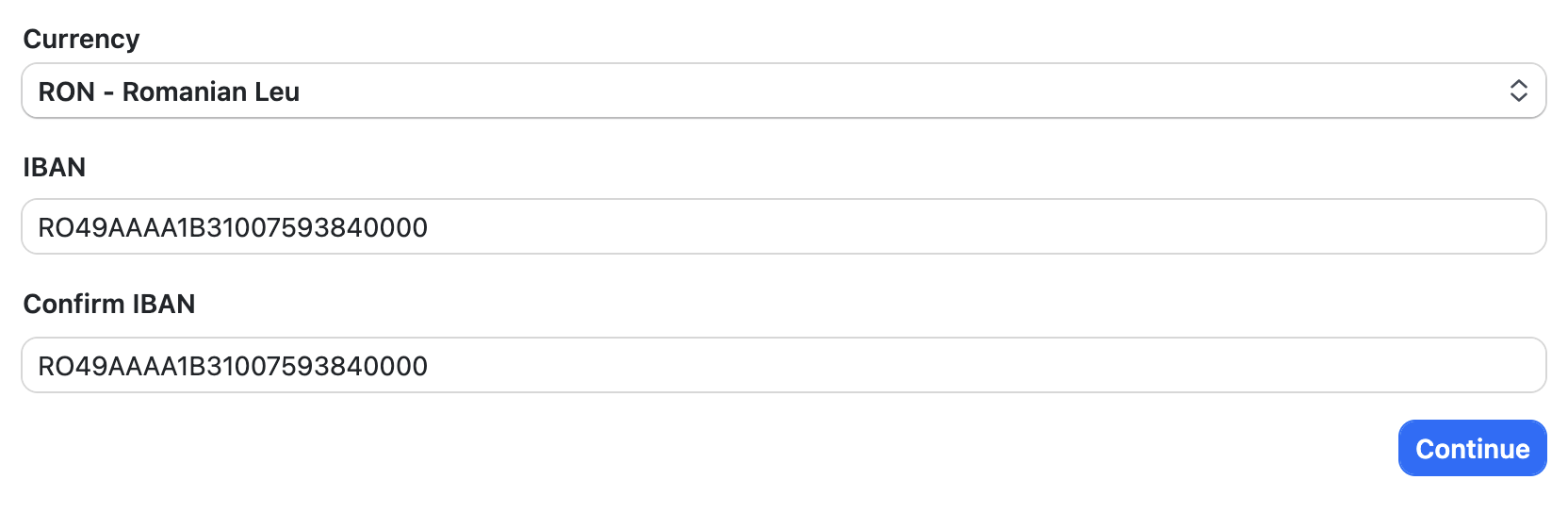 Pagina Stripe – Detalii bancare
Pagina Stripe – Detalii bancare
Pasul 4: Prezentare generală
Un pas de revizuire unde poți edita informațiile
- Nu este nevoie să modifici nimic în secțiunea „Detalii profesionale”
- Verifică orice secțiune unde Stripe afișează „Incomplet”
- Apasă pe „Editare”
- Verifică cerințele – dacă este cazul
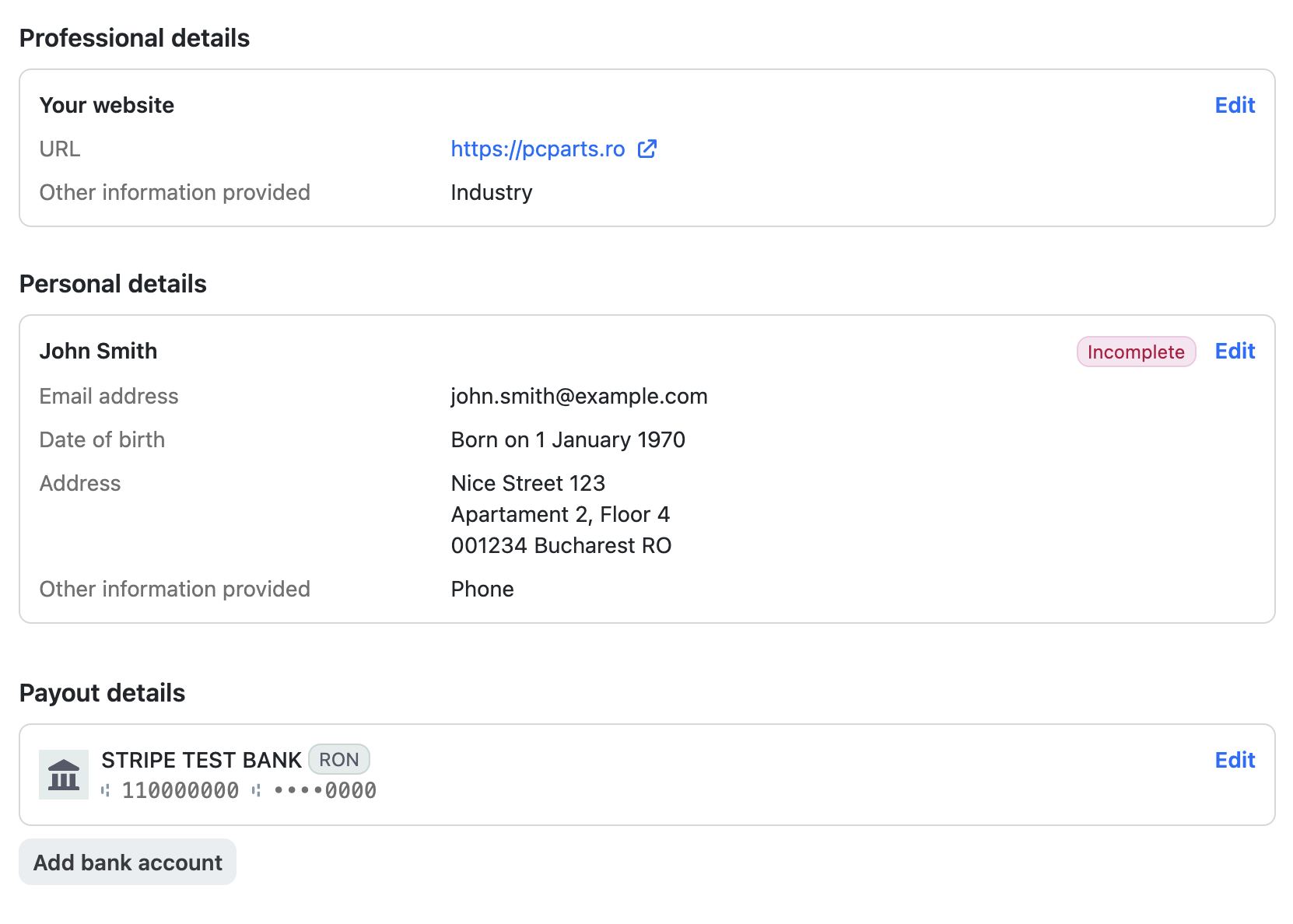 Pagina Stripe – Prezentare generală
Pagina Stripe – Prezentare generală
Pasul 5: Completează informațiile lipsă
În acest caz, Stripe a solicitat informații suplimentare – un act de identitate
- Fă clic pe „Încarcă document” și urmează pașii de pe ecran
- Va fi necesară o fotografie a actului tău de identitate*
- Încarcă fotografia și urmează instrucțiunile Stripe
- După ce ai terminat, apasă „Sunt de acord și trimite”
*PC Parts nu va stoca niciodată informații personale. Datele tale sunt criptate în tranzit și trimise către Stripe.
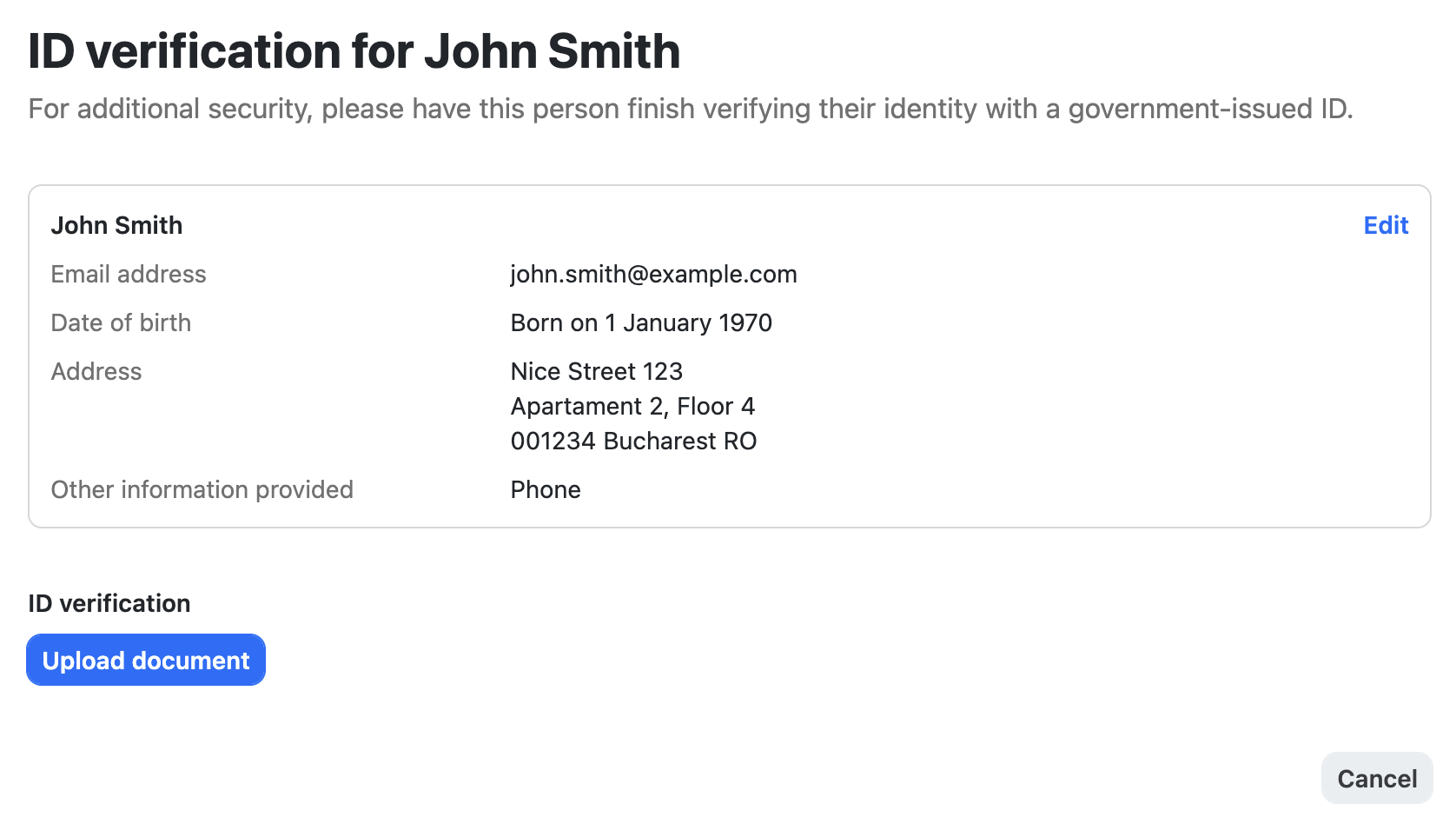 Pagina Stripe - Informații suplimentare
Pagina Stripe - Informații suplimentare
Important:
Dacă sari peste acest pas, funcționalitățile contului tău vor funcționa în continuare, dar vor fi limitate. Poți adăuga actul tău de identitate mai târziu în setările contului, dar trebuie să știi că Stripe poate deconecta serviciile în orice moment. Citește mai multe despre verificarea identității
aici.
Pasul 6: Confirmarea verificării
De îndată ce Stripe îți verifică informațiile, contul tău de plată este verificat și gata să primească fonduri
Ar trebui să primești un e-mail asemănător cu acesta.
De obicei, acest proces poate dura de la câteva minute până la câteva ore. Dacă nu primești deloc un e-mail de confirmare, anunță-ne.
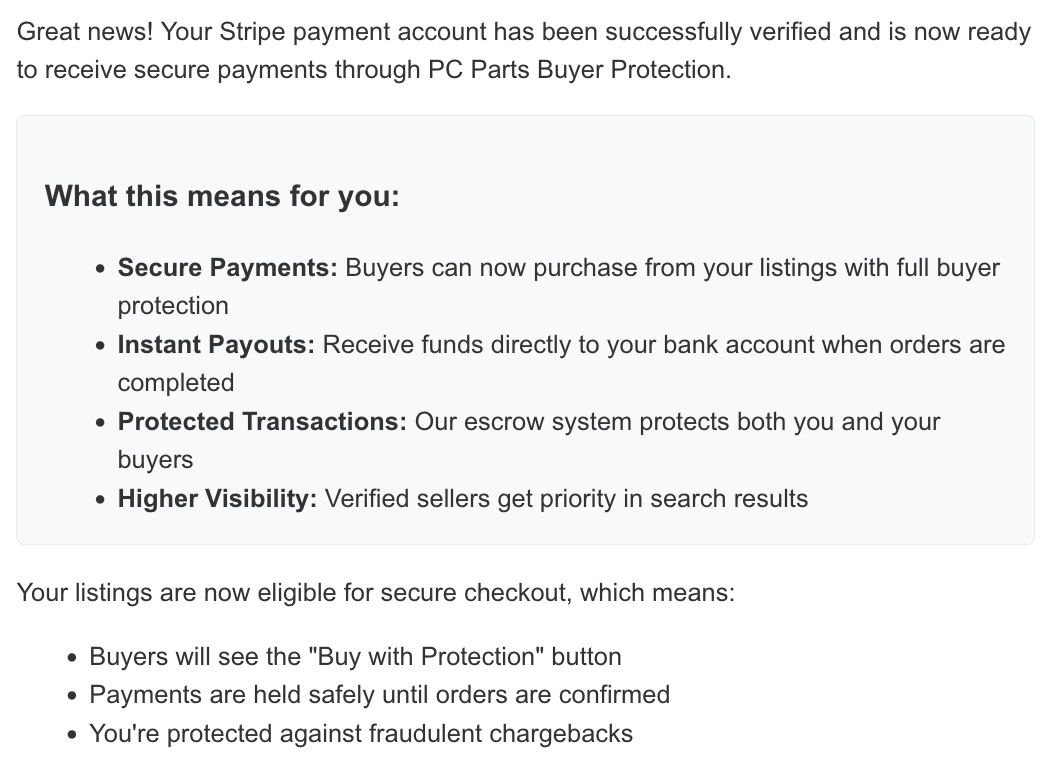 E-mail de confirmare
E-mail de confirmare
Pasul 7: Începe să vinzi
După ce ești verificat
- Creează primul tău anunț
- Începe să primești plăți
- Urmărește-ți câștigurile în panoul de control
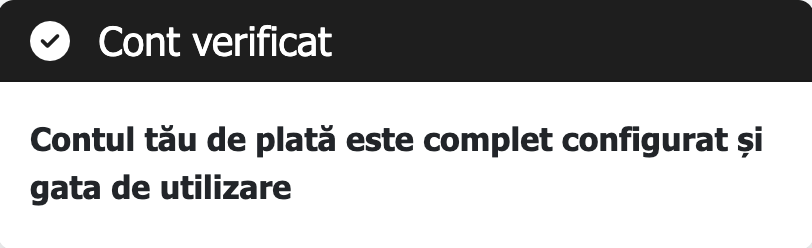 Starea contului după finalizarea onboarding-ului
Starea contului după finalizarea onboarding-ului
Troubleshooting
Motive comune pentru respingerea documentelor:
- Calitate slabă a imaginii sau fotografii neclare
- Documente expirate
- Informațiile nu se potrivesc între documente
- Documentele nu sunt în formate acceptate
Soluție: Reîncarcă imagini clare, de înaltă calitate, cu documente valide care să corespundă informațiilor din cont.
Verificarea durează de obicei de la câteva minute până la câteva ore. În unele cazuri rare, poate dura între 2 și 7 zile lucrătoare. De obicei, durează mai mult dacă:
- Sunt necesare documente suplimentare
- Există discrepanțe în informațiile tale
- Este o perioadă aglomerată pentru echipa de revizuire Stripe
Dacă linkul de onboarding nu funcționează:
- Șterge memoria cache și cookie-urile browserului
- Încearcă să folosești o fereastră de navigare privată/incognito
- Dezactivează temporar extensiile browserului
- Încearcă un alt browser
Dacă problema persistă, contactează echipa noastră de suport.
Ai nevoie de ajutor?
Echipa noastră de suport este aici să te ajute pe tot parcursul procesului de onboarding.